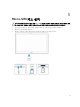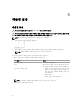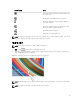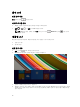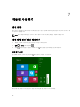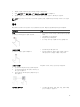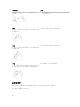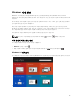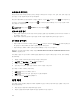Users Guide
1. 화면의 오른쪽 가장자리를 밀면 아이콘 표시줄이 표시됩니다.
2. 터치 설정 → PC 설정 변경 → PC 및 장치 → 전원 및 절전을 터치합니다.
3. 밝기에서 왼쪽 또는 오른쪽으로 슬라이드해 자동 밝기 옵션을 설정 또는 해제할 수 있습니다.
노트: 화면이 자동으로 밝기를 조정하도록 설정하면 주변 조명에 따라 슬라이더를 켜거나 끌 수 있습니
다.
동작
태블릿에는 멀치 터치 디스플레이 기능이 탑재되어 있습니다. 태블릿을 실행하려면 화면을 터치합니다.
동작 실행 기능
터치
손가락 끝으로 화면을 부드럽게 누릅니다.
• 옵션, 항목, 이미지, 아이콘 등 화면의 항목을 선택합
니다
.
• 애플리케이션을 실행합니다.
• 화면의 버튼을 터치합니다.
• 온스크린 키보드를 사용해 텍스트를 입력합니다.
길게 터치하기
손가락으로 화면을 길게 터치합니다.
• 항목에 대한 자세한 정보 표시
• 항목의 상황에 맞는 메뉴를 열어 항목의 컨텍스트
메뉴를 열어 추가 작업을 수행할 수 있습니다.
드래그 앤 드롭
1. 손가락으로 화면의 항목을 길게 터치합니다.
2. 손가락을 화면에 닿은 채 원하는 위치로 손가
락 끝을 이동합니다.
3. 항목이 원하는 위치에 놓이면 화면에서 손가
락을 뗍니다.
화면에서 이미지, 아이콘 등 항목을 이동합니다.
밀기 또는 슬라이드
• 시작 화면, 웹 페이지, 목록, 항목, 사진, 연락처 화면
등을 스크롤할 수 있습니다.
17